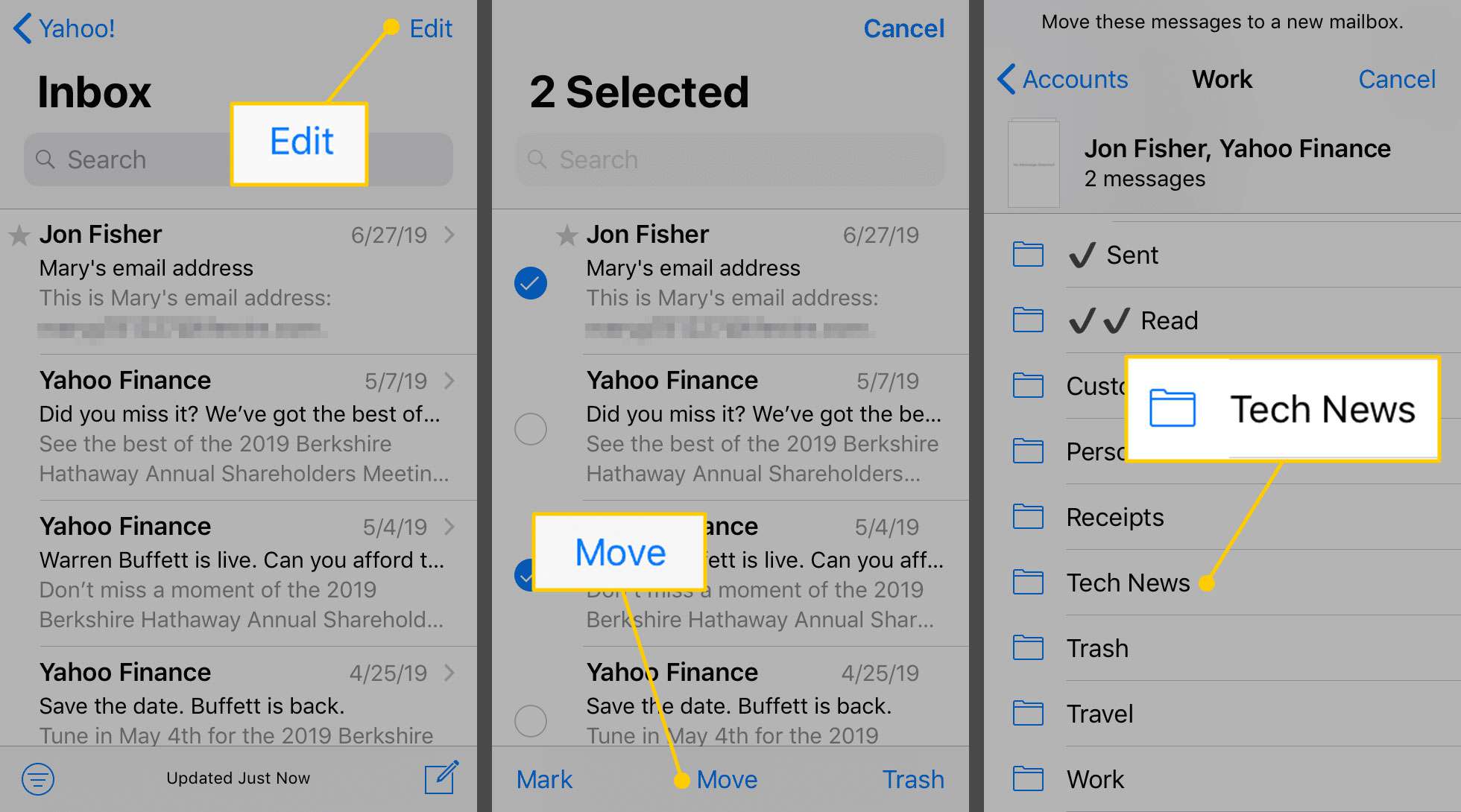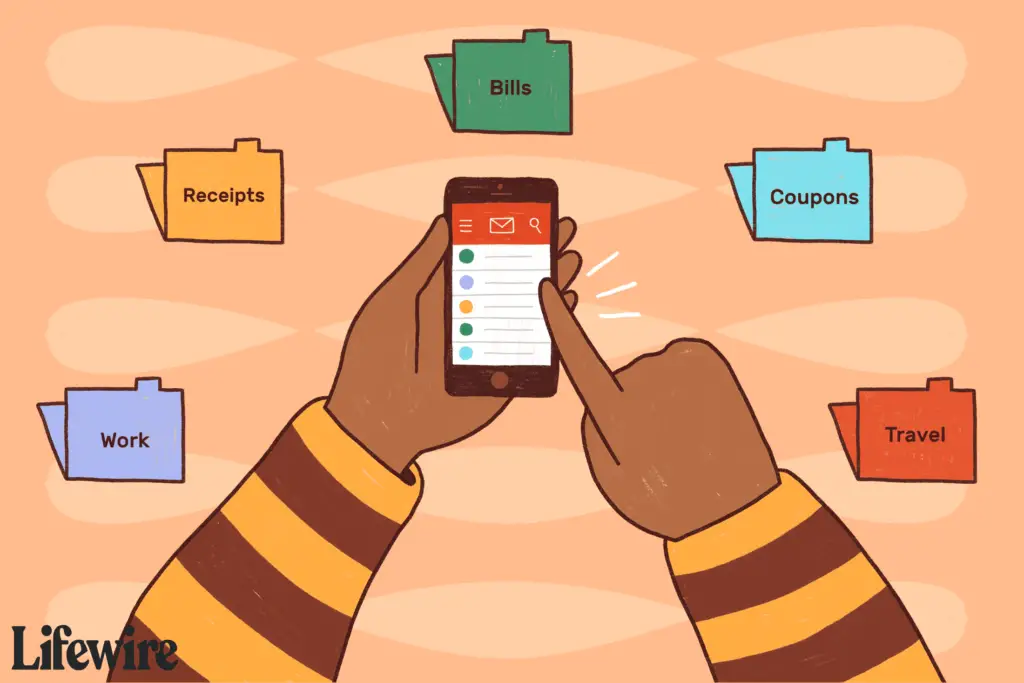
Vad man ska veta
- Tryck på i vänster pil (<) för att se dina brevlådor och tryck sedan på Redigera > Ny brevlåda. Ange sedan ett namn för den nya brevlådan.
- För att flytta meddelanden, gå till brevlådan som innehåller de meddelanden du vill flytta, tryck på Redigera, välj sedan mejlen och tryck på Flytta.
- Anpassade brevlådor kan vara särskilt användbara om du använder appen Mail för att komma åt Gmail, Yahoo Mail eller en annan e -posttjänst.
Den här artikeln förklarar hur du lägger till nya e -postmappar på iPhone. Instruktionerna gäller alla iPhones och iPads.
Hur man skapar en mapp på iPhone -e -postappen
Att skapa nya brevlådor tar bara några kranar, och du kan namnge dem vad du vill.
-
Öppna Post app på din iPhone.
-
Tryck på i din inkorg ikon (<) i det övre vänstra hörnet för att se din Brevlådor lista.
-
Knacka Redigera högst upp på skärmen.
-
Välj Ny brevlåda i det nedre högra hörnet.
-
Skriv önskat namn för den nya mappen i fältet.
-
För att välja en annan överordnad mapp, tryck på kontot under Postlådans platsoch välj önskad överordnad mapp.
-
Knacka Sparaoch tryck sedan på Gjort.
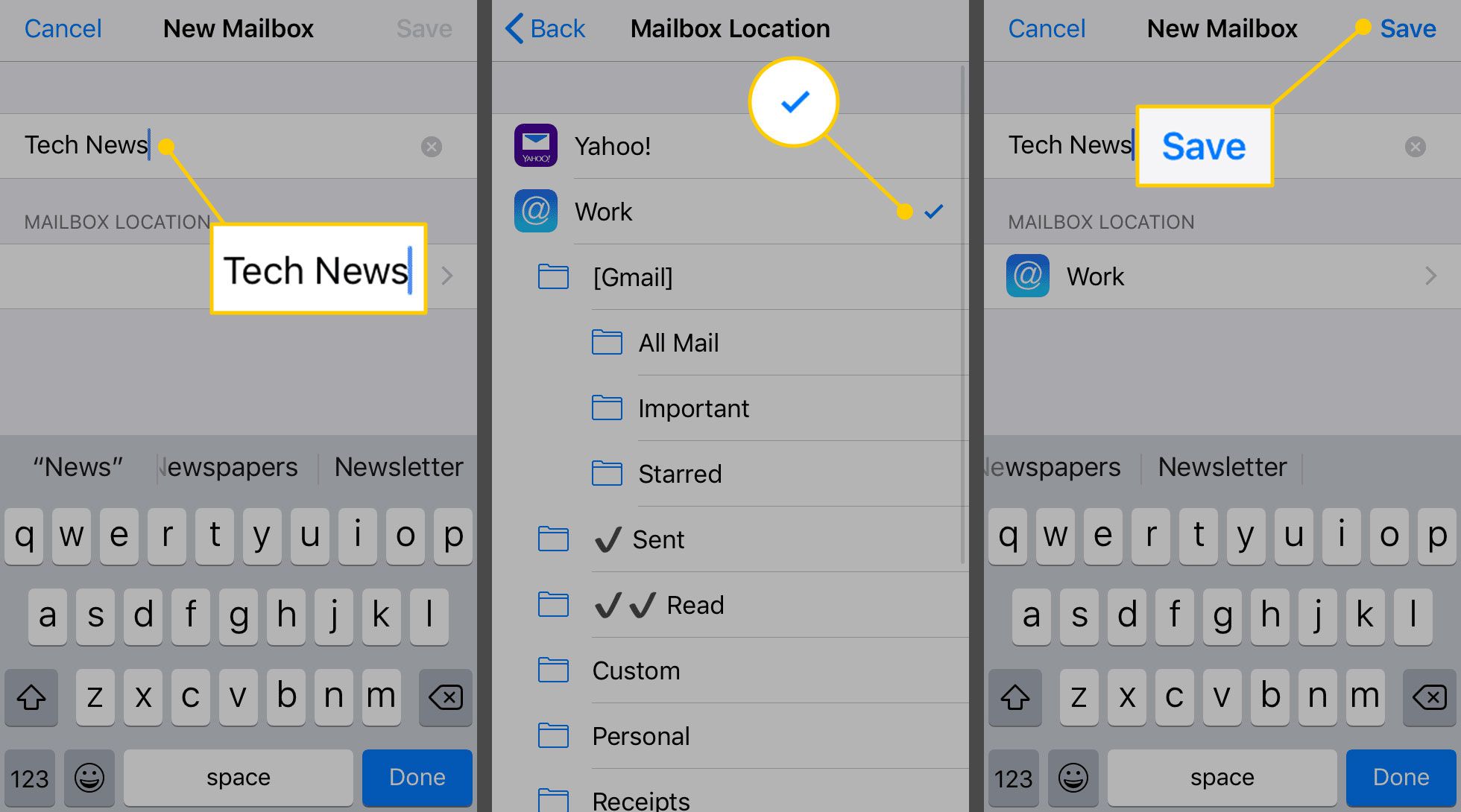
Du kan också skapa anpassade mappar i Apple Mail -programmet på din Mac och synkronisera dem med iPhone eller iPad. Ta bort alla mappar du ställer in i iOS Mail -appen när du inte längre behöver dem.
Så här flyttar du meddelanden till en anpassad brevlåda
När du får e -postmeddelanden i dina inkorgar flyttar du dem till anpassade mappar för att organisera dem.
-
Öppna Post app på din iOS -enhet.
-
På Brevlådor på skärmen trycker du på brevlådan som innehåller de meddelanden du vill flytta.
-
Knacka Redigera, välj sedan de e -postmeddelanden du vill flytta genom att trycka på cirklarna bredvid var och en.
-
Knacka Flytta.
-
Välj den anpassade brevlådan från listan som visas för att flytta de valda e -postmeddelandena.